Logiciel de publicité Browser Guardian
Logiciel de publicitéÉgalement connu sous le nom de: Des publicités de Browser Guardian
Obtenez une analyse gratuite et vérifiez si votre ordinateur est infecté.
SUPPRIMEZ-LES MAINTENANTPour utiliser le produit complet, vous devez acheter une licence pour Combo Cleaner. 7 jours d’essai limité gratuit disponible. Combo Cleaner est détenu et exploité par RCS LT, la société mère de PCRisk.
Instructions de suppression de Browser Guardian
Qu'est-ce que Browser Guardian?
Développé par Intriguing Apps, l’ajout de navigateur Browser Guardian clame qu’il protège les systèmes d’ordinateurs des sites web malicieux en prévenant les infections de logiciels malveillants. Bien qu’une telle fonctionnalité puisse sembler légitime, notez que l’ajout Browser Guardian est catégorisé comme un logiciel de publicité ou une application potentiellement indésirable. Les développeurs de ce plug-in de navigateur emploient une méthode de marketing décevante appelée ‘’empaquetage’’, ainsi, plusieurs utilisateurs installent cet ajout de navigateur inadvertamment sans leur consentement. Après une infiltration réussie, Browser Guardian génère des publicités en ligne intrusives telles que des bannières, des pop-up, des publicités interstitielles, des coupons, des publicités vidéo ciblées, et offrent le téléchargement et l’installation d’autres applications (logiciels de publicités).
Après une infiltration réussie, Browser Guardian surveille et enregistre l’activité de navigation Internet de l’utilisateur en traçant les URL des sites web visités, les termes de recherche entrés dans les moteurs de recherche (tels que Google, Bing, etc.), l’emplacement géographique, les adresses IP et d’autres informations sur les logiciels et les matériaux. Ce traçage peut mener à des problèmes de vie privée ou au vol d’identité, alors, il est recommandé d’éliminer ce logiciel de publicité de vos navigateurs Internet (Internet Explorer, Google Chrome, et Mozilla Firefox). Au moment de la recherche, cette application potentiellement indésirable était distribuée en utilisant les téléchargements de logiciel gratuit (‘’téléchargements clients’’ décevants de logiciel gratuit) et de faux téléchargements (fausses mises à jour de Java, mises à jour de navigateur, etc.) Browser Guardian peut aussi être installé via d’autres logiciels de publicité, par exemple Coupon Server, Solid Savings, et d'autres logiciels de publicités reliés aux économies et aux coupons.
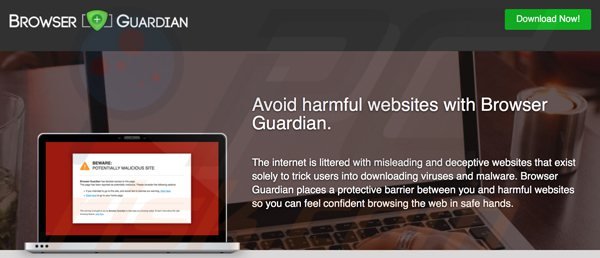
Le logiciel de publicité Browser Guardian est similaire à d’autres plug-ins de navigateur générant des publicités ce qui incluent par exemple, Block and Surf, BlockIt, et Shieldren. Ces extensions de navigateur s’installent quand vous téléchargez ou installez un logiciel gratuit, et bien qu’elles promettent d’améliorer l’expérience de navigation en ajoutant diverses fonctions utiles, en fait, elles n’ajoutent aucune valeur réelle. Le but principal de plug-in de navigateur tels que ceux-ci est de générer des revenus à partir de publicités intrusives et de la surveillance de l’utilisateur. Pour éviter l’installation de ce logiciel de publicité, soyez attentifs quand vous téléchargez et installez un logiciel gratuit. Quand vous téléchargez un logiciel gratuit, inspectez chaque étape et décliner l’installation de toutes extensions de navigateur publicisées. Les utilisateurs d’ordinateur qui observent des publicités générées par Browser Guardian devraient utilisez ce guide de suppression pour éliminer ce logiciel de publicité de leurs navigateurs Internet.
Installateur de Browser Guardian:
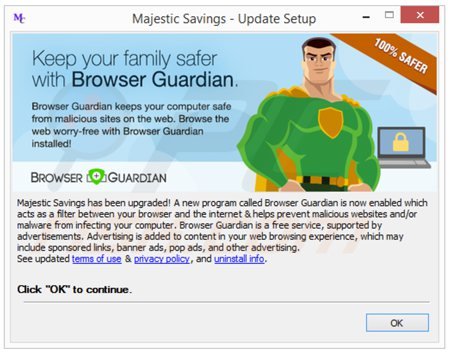
Browser Guardian générant des publicités "Résultats Améliorés" dans les moteurs de recherche Internet (Google, Bing, et Yahoo):
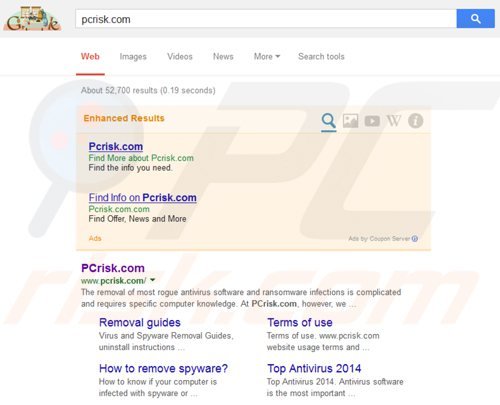
Suppression automatique et instantanée des maliciels :
La suppression manuelle des menaces peut être un processus long et compliqué qui nécessite des compétences informatiques avancées. Combo Cleaner est un outil professionnel de suppression automatique des maliciels qui est recommandé pour se débarrasser de ces derniers. Téléchargez-le en cliquant sur le bouton ci-dessous :
TÉLÉCHARGEZ Combo CleanerEn téléchargeant n'importe quel logiciel listé sur ce site web vous acceptez notre Politique de Confidentialité et nos Conditions d’Utilisation. Pour utiliser le produit complet, vous devez acheter une licence pour Combo Cleaner. 7 jours d’essai limité gratuit disponible. Combo Cleaner est détenu et exploité par RCS LT, la société mère de PCRisk.
Menu rapide :
- Qu'est-ce que Browser Guardian?
- ÉTAPE 1. Désinstallation des applications potentiellement indésirables en utilisant le Panneau de Configuration.
- ÉTAPE 2. Suppression des publicités Browser Guardian dans Internet Explorer.
- ÉTAPE 3. Suppression des publicités Browser Guardian dans Google Chrome.
- ÉTAPE 4. Suppression d'Ads by Browser Guardian dans Mozilla Firefox.
- ÉTAPE 5. Suppression des publicités Browser Guardian dans Safari.
- ÉTAPE 6. Suppression du logiciel de publicité dans Microsoft Edge.
Suppression des publicités Browser Guardian:
Utilisateurs de Windows 10:

Cliquez droite dans le coin gauche en bas de l'écran, sélectionnez le Panneau de Configuration. Dans la fenêtre ouverte choisissez Désinstallez un Programme.
Utilisateurs de Windows 7:

Cliquez Démarrer ("Logo de Windows" dans le coin inférieur gauche de votre bureau), choisissez Panneau de configuration. Trouver Programmes et cliquez Désinstaller un programme.
Utilisateurs de macOS (OSX):

Cliquer Localisateur, dans la fenêtre ouverte sélectionner Applications. Glisser l’application du dossier Applications à la Corbeille (localisé sur votre Dock), ensuite cliquer droite sur l’cône de la Corbeille et sélectionner Vider la Corbeille.
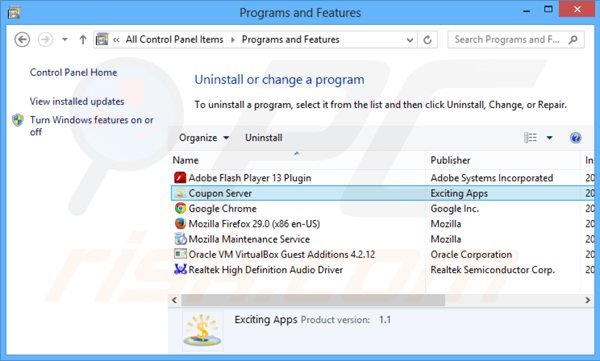
Dans la fenêtre de désinstallation des programmes, rechercher "Browser Guardian" (ou d'autres applications potentiellement indésirables - au moment du test, les publicités Browser Guardian étaient générées par le logiciel de publicité "Coupon Server", sélectionnez cette entrée et cliquez ''Désinstaller'' ou ''Supprimer''.
Après avoir désinstallé le programme potentiellement non désirées (qui cause des publicités Browser Guardian) scanner votre ordinateur pour des composants non-désirés restants ou des infections de logiciels malveillants possibles. Pour scanner votre ordinateur utilisez un logiciel anti espion recommandé.
TÉLÉCHARGEZ le programme de suppression des infections malveillantes
Combo Cleaner vérifie si votre ordinateur est infecté. Pour utiliser le produit complet, vous devez acheter une licence pour Combo Cleaner. 7 jours d’essai limité gratuit disponible. Combo Cleaner est détenu et exploité par RCS LT, la société mère de PCRisk.
Suppression des publicités Browser Guardian dans les navigateurs Internet:
Vidéo montrant comment supprimer les ajouts de navigateur potentiellement indésirables:
 Supprimer les ajouts malicieux d’Internet Explorer:
Supprimer les ajouts malicieux d’Internet Explorer:
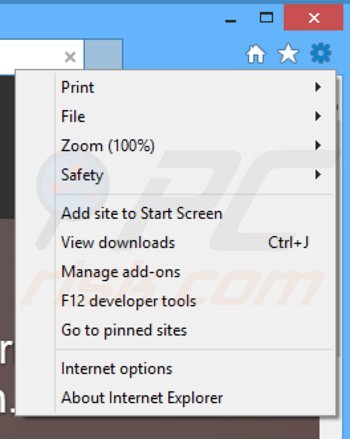
Cliquer l'icône ''roue'' ![]() (dans le coin droit en haut dans Internet Explorer), sélectionner ''Gestion des ajouts''. Rechercher ''Browser Guardian", sélectionnez cette entrée et cliquez ''Supprimer''. Notez que les publicités Browser Guardian peuvent être causées par d'autres logiciels de publicités. Dans la fenêtre Gestion des Ajouts, supprimez touts les ajouts de navigateur suspects.
(dans le coin droit en haut dans Internet Explorer), sélectionner ''Gestion des ajouts''. Rechercher ''Browser Guardian", sélectionnez cette entrée et cliquez ''Supprimer''. Notez que les publicités Browser Guardian peuvent être causées par d'autres logiciels de publicités. Dans la fenêtre Gestion des Ajouts, supprimez touts les ajouts de navigateur suspects.
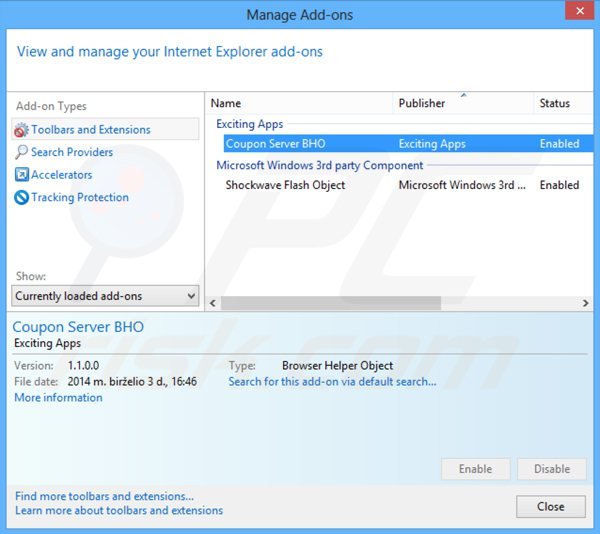
Méthode optionnelle:
Si vous continuez à avoir des problèmes avec la suppression des des publicités de browser guardian, restaurer les paramètres d'Internet Explorer à défaut.
Utilisateurs de Windows XP: Cliquer Démarrer cliquer Exécuter, dans la fenêtre ouverte taper inetcpl.cpl. Dans la fenêtre ouverte cliquer sur l'onglet Avancé, ensuite cliquer Restaurer.

Utilisateurs de Windows Vista et Windows 7: Cliquer le logo de Windows, dans la boîte de recherche au démarrage taper inetcpl.cpl et clique entrée. Dans la fenêtre ouverte cliquer sur l'onglet Avancé, ensuite cliquer Restaurer.

Utilisateurs de Windows 8: Ouvrez Internet Explorer et cliquez l'icône roue. Sélectionnez Options Internet.

Dans la fenêtre ouverte, sélectionnez l'onglet Avancé.

Cliquez le bouton Restaurer.

Confirmez que vous souhaitez restaurer les paramètres d'Internet Explorer à défaut en cliquant sur le bouton Restaurer.

 Supprimer les extensions malicieuses de Google Chrome:
Supprimer les extensions malicieuses de Google Chrome:
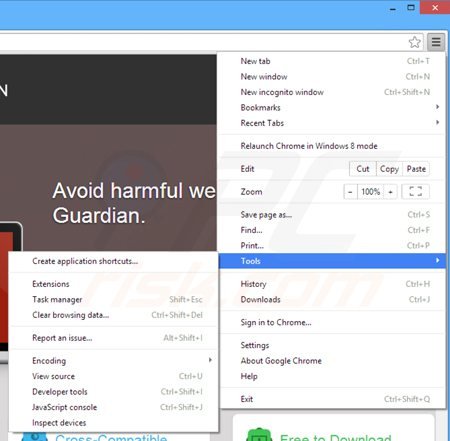
Cliquez sur le menu Chrome ![]() (dans le coin supérieur droit de Google Chrome), sélectionner ''Outils'' et cliquer sur ''Extensions''. Trouver "Browser Guardian", sélectionnez cette entrée et cliquer sur l'icône de la poubelle. Notez que les publicités Browser Guardian peuvent être causées par d'autres logiciels de publicités. Dans la fenêtre extensions, supprimez touts les extensioss de navigateur suspectes.
(dans le coin supérieur droit de Google Chrome), sélectionner ''Outils'' et cliquer sur ''Extensions''. Trouver "Browser Guardian", sélectionnez cette entrée et cliquer sur l'icône de la poubelle. Notez que les publicités Browser Guardian peuvent être causées par d'autres logiciels de publicités. Dans la fenêtre extensions, supprimez touts les extensioss de navigateur suspectes.
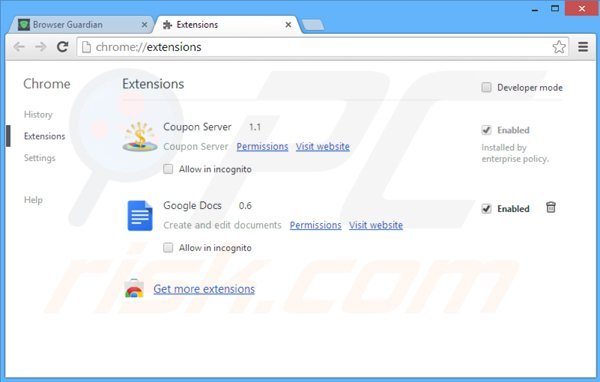
Méthode optionnelle :
Si vous continuez à avoir des problèmes avec le des publicités de browser guardian, restaurez les paramètres de votre navigateur Google Chrome. Cliquer 'icône du menu Chromel ![]() (dans le coin supérieur droit de Google Chrome) et sélectionner Options. Faire défiler vers le bas de l'écran. Cliquer le lien Avancé… .
(dans le coin supérieur droit de Google Chrome) et sélectionner Options. Faire défiler vers le bas de l'écran. Cliquer le lien Avancé… .

Après avoir fait défiler vers le bas de l'écran, cliquer le bouton Restaurer (Restaurer les paramètres à défaut) .

Dans la fenêtre ouverte, confirmer que vous voulez restaurer les paramètres par défaut de Google Chrome e cliquant le bouton Restaurer.

 Supprimer les plug-ins malicieux de Mozilla Firefox:
Supprimer les plug-ins malicieux de Mozilla Firefox:
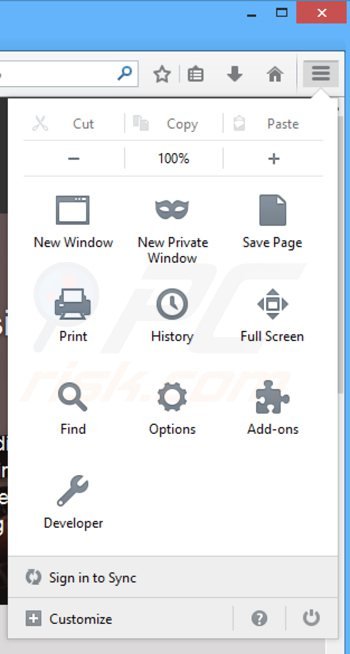
Cliquez le menu ''Firefox'' ![]() dans le coin droit en haut de la fenêtre principale), sélectionnez les ''Ajouts''. Cliquez sur ''Extensions'' et supprimé "Browser Guardian". Notez que les publicités Browser Guardian peuvent être causées par d'autres logiciels de publicités. Dans la fenêtre Gestion des Ajouts, supprimez touts les ajouts de navigateur suspects.
dans le coin droit en haut de la fenêtre principale), sélectionnez les ''Ajouts''. Cliquez sur ''Extensions'' et supprimé "Browser Guardian". Notez que les publicités Browser Guardian peuvent être causées par d'autres logiciels de publicités. Dans la fenêtre Gestion des Ajouts, supprimez touts les ajouts de navigateur suspects.
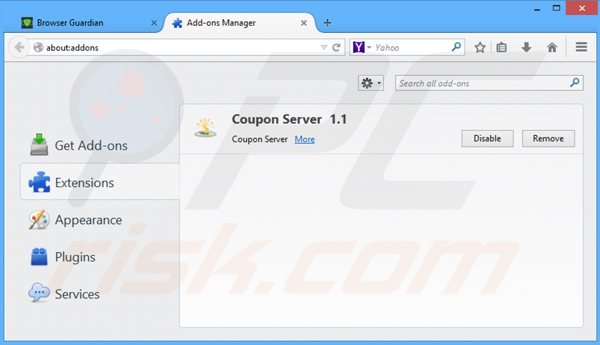
<
Méthode optionnelle:
Les utilisateurs d'ordinateur qui ont des problèmes avec la suppression des des publicités de browser guardian peuvent restaurer leurs paramètres de Mozilla Firefox.
Ouvrez Mozilla FireFox, dans le haut à gauche dans la fenêtre principale cliquer sur le menu Firefox, ![]() dans le menu ouvert cliquez sur l'icône Ouvrir le menu d'aide,
dans le menu ouvert cliquez sur l'icône Ouvrir le menu d'aide, ![]()
 Sélectionnez Information de Dépannage.
Sélectionnez Information de Dépannage.

Dans la fenêtre ouverte cliquez sur le bouton Restaurer Firefox.

Dans la fenêtre ouverte, confirmez que vous voulez restaurer les paramètres de Mozilla Firefox à défaut en cliquant sur le bouton Restaurer.

 Supprimer les extensions malicieuses de Safari:
Supprimer les extensions malicieuses de Safari:

Assurez-vous que votre navigateur Safari est actif, cliquer le menu Safari, et sélectionner Préférences....

Dans la fenêtre ouverte cliquer Extensions, trouver toutes les extensions suspicieuses récemment installées, sélectionner-les et cliquer Désinstaller.
Méthode optionnelle:
Assurez-vous que votre navigateur Safari est actif et cliquer sur le menu Safari. À partir du menu déroulant sélectionner Supprimer l’historique et les données des sites web...

Dans la fenêtre ouverte sélectionner tout l’historique et cliquer le bouton Supprimer l’historique.

 Supprimer les extensions malveillantes de Microsoft Edge :
Supprimer les extensions malveillantes de Microsoft Edge :

Cliquez sur l'icône du menu Edge ![]() (dans le coin supérieur droit de Microsoft Edge), sélectionnez "Extensions". Repérez tous les modules d'extension de navigateur suspects récemment installés et cliquez sur "Supprimer" sous leur nom.
(dans le coin supérieur droit de Microsoft Edge), sélectionnez "Extensions". Repérez tous les modules d'extension de navigateur suspects récemment installés et cliquez sur "Supprimer" sous leur nom.

Méthode optionnelle :
Si vous continuez à avoir des problèmes avec la suppression de des publicités de browser guardian, réinitialisez les paramètres de votre navigateur Microsoft Edge. Cliquez sur l'icône du menu Edge ![]() (dans le coin supérieur droit de Microsoft Edge) et sélectionnez Paramètres.
(dans le coin supérieur droit de Microsoft Edge) et sélectionnez Paramètres.

Dans le menu ouvert des paramètres, sélectionnez Rétablir les paramètres.

Sélectionnez Rétablir la valeur par défaut de tous les paramètres. Dans la fenêtre ouverte, confirmez que vous souhaitez rétablir les paramètres par défaut de Microsoft Edge en cliquant sur le bouton Réinitialiser.

- Si cela ne vous a pas aidé, suivez ces instructions alternatives qui expliquent comment réinitialiser le navigateur Microsoft Edge.
Résumé:
 Habituellement les applications de type logiciel de publicité ou les applications potentiellement indésirables infiltrent les navigateurs Internet de l’utilisateur à travers des téléchargements de logiciels gratuits. Notez que la source la plus sécuritaire pour télécharger un logiciel gratuit est le site web du développeur. Pour éviter l’installation de logiciel de publicité soyez très attentifs quand vous téléchargez et installez un logiciel gratuit. Quand vous installez le programmes gratuit déjà téléchargé choisissez les options d’installation personnalisée ou avancée – cette étape révèlera toutes les applications potentiellement indésirables qui sont installés en combinaison avec votre programme gratuit choisi.
Habituellement les applications de type logiciel de publicité ou les applications potentiellement indésirables infiltrent les navigateurs Internet de l’utilisateur à travers des téléchargements de logiciels gratuits. Notez que la source la plus sécuritaire pour télécharger un logiciel gratuit est le site web du développeur. Pour éviter l’installation de logiciel de publicité soyez très attentifs quand vous téléchargez et installez un logiciel gratuit. Quand vous installez le programmes gratuit déjà téléchargé choisissez les options d’installation personnalisée ou avancée – cette étape révèlera toutes les applications potentiellement indésirables qui sont installés en combinaison avec votre programme gratuit choisi.
Aide pour la suppression:
Si vous éprouvez des problèmes tandis que vous essayez de supprimer des publicités de browser guardian de votre ordinateur, s'il vous plaît demander de l'aide dans notre forum de suppression de logiciel malveillant.
Publier un commentaire:
Si vous avez de l'information additionnelle sur des publicités de browser guardian ou sa suppression s'il vous plaît partagez vos connaissances dans la section commentaires ci-dessous.
Source: https://www.pcrisk.com/removal-guides/7903-browser-guardian-adware
Partager:

Tomas Meskauskas
Chercheur expert en sécurité, analyste professionnel en logiciels malveillants
Je suis passionné par la sécurité informatique et la technologie. J'ai une expérience de plus de 10 ans dans diverses entreprises liées à la résolution de problèmes techniques informatiques et à la sécurité Internet. Je travaille comme auteur et éditeur pour PCrisk depuis 2010. Suivez-moi sur Twitter et LinkedIn pour rester informé des dernières menaces de sécurité en ligne.
Le portail de sécurité PCrisk est proposé par la société RCS LT.
Des chercheurs en sécurité ont uni leurs forces pour sensibiliser les utilisateurs d'ordinateurs aux dernières menaces en matière de sécurité en ligne. Plus d'informations sur la société RCS LT.
Nos guides de suppression des logiciels malveillants sont gratuits. Cependant, si vous souhaitez nous soutenir, vous pouvez nous envoyer un don.
Faire un donLe portail de sécurité PCrisk est proposé par la société RCS LT.
Des chercheurs en sécurité ont uni leurs forces pour sensibiliser les utilisateurs d'ordinateurs aux dernières menaces en matière de sécurité en ligne. Plus d'informations sur la société RCS LT.
Nos guides de suppression des logiciels malveillants sont gratuits. Cependant, si vous souhaitez nous soutenir, vous pouvez nous envoyer un don.
Faire un don
▼ Montrer la discussion